首页 > 电脑教程
教你win10系统实现交互式登陆的处理方法
2021-12-24 06:26:19 电脑教程
今天教大家一招关于win10系统实现交互式登陆的操作方法,近日一些用户反映win10系统实现交互式登陆这样一个现象,当我们遇到win10系统实现交互式登陆这种情况该怎么办呢?我们可以1、在运行或Cortana搜索栏输入secpol.msc后,按回车键进入“本地安全策略”,2、进入本地策略→安全选项→交互式登录:不显示最后的用户名,下面跟随小编脚步看看win10系统实现交互式登陆详细的设置方法:
具体方法如下:
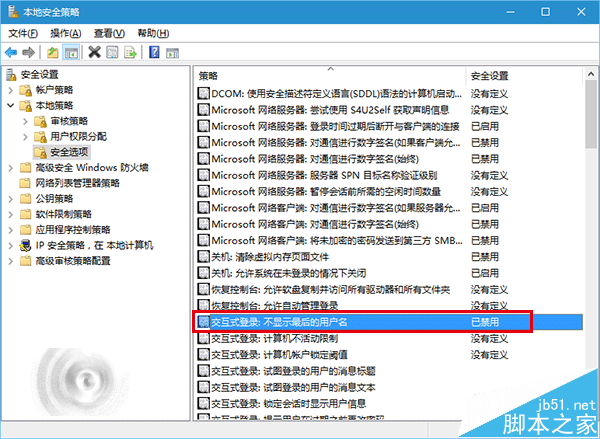
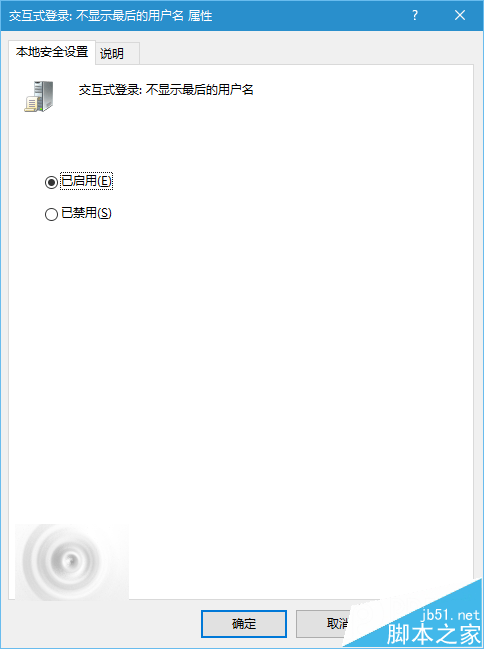
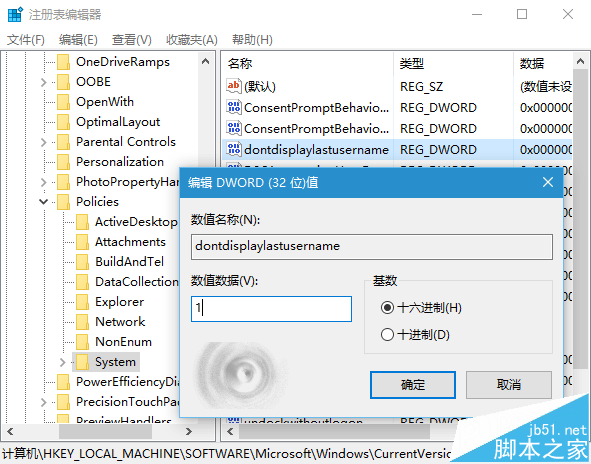
具体方法如下:
一、Windows10专业版、企业版和教育版用户
1、在运行或Cortana搜索栏输入secpol.msc后,按回车键进入“本地安全策略”
2、进入本地策略→安全选项→交互式登录:不显示最后的用户名,如下图——
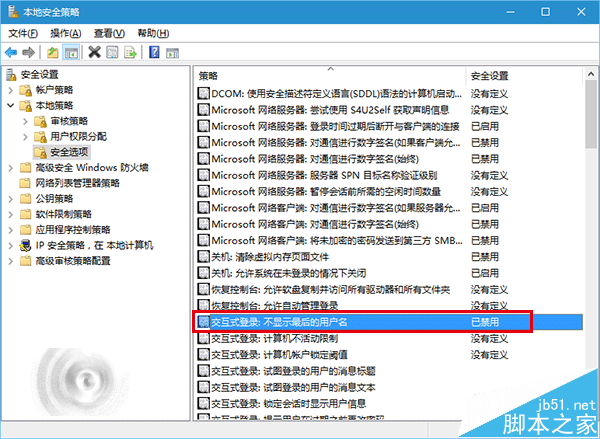
3、双击打开,选择“已启用”,点击“确定”,如下图——
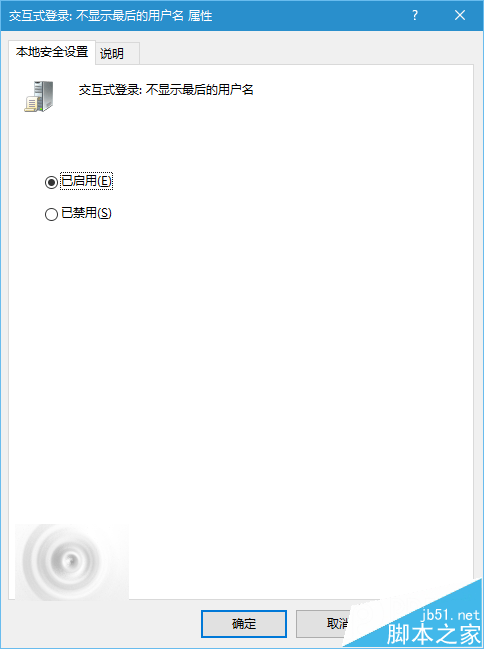
现在设置生效,下次开机后就会显示出用户名输入框。
二、Win10家庭版用户
家庭版没有“本地安全策略”设置,因此要用注册表修改,这种方式同样适用于专业版和企业版等用户,修改之前最好用软媒魔方(点击下载)的清理大师备份注册表,以防不测。
1、在Cortana搜索栏输入regedit,按回车键进入注册表编辑器
2、定位到:HKEY_LOCAL_MACHINE\SOFTWARE\Microsoft\Windows\CurrentVersion\Policies\System
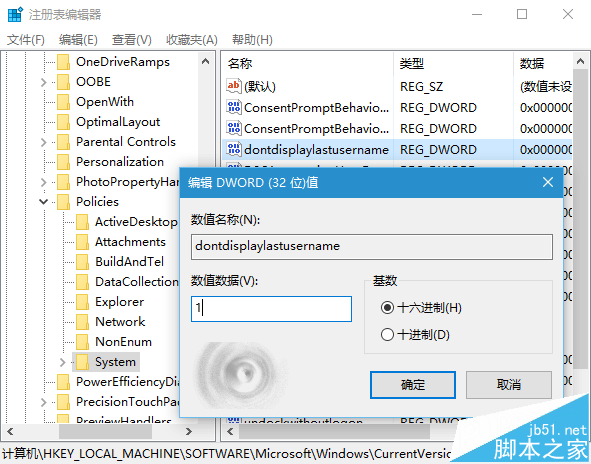
3、在右侧找到 dontdisplaylastusername(如上图),双击后将“数值数据”修改为“1”后确定
修改完毕,设置生效。这种方法适用于多人使用同一台电脑的情况,尤其是和不太熟悉的人共用电脑时较为安全。登录时需要输入实际名称,比如你用微软账号登录,用户名为你注册的邮箱地址,而不是你账户的显示名称。
看完这篇关于win10系统实现交互式登陆的操作方法的教程,大家都会操作了吗?希望对大家有所帮助。
相关教程推荐
- 2021-12-23 win7能再还原到win10吗,win10变成win7怎么还原
- 2021-12-13 win7怎么调整屏幕亮度,win7怎么调整屏幕亮度电脑
- 2021-11-26 win7笔记本如何开热点,win7电脑热点怎么开
- 2021-11-25 360如何重装系统win7,360如何重装系统能将32改成
- 2021-12-13 win7未能显示安全选项,win7没有安全模式选项
- 2021-11-19 联想天逸5060装win7,联想天逸310装win7
- 2021-07-25 win7无法禁用触摸板,win7关闭触摸板没有禁用选项
- 2021-12-23 win7卡在欢迎界面转圈,win7欢迎界面一直转圈
- 2021-11-12 gta5一直在载入中win7,win7玩不了gta5
- 2021-09-16 win7一直卡在还原更改,win7一直卡在还原更改怎么
热门教程